Egal, ob Sie von zu Hause aus arbeiten, Teil eines Großkonzerns sind oder ein verteiltes Team auf der ganzen Welt organisieren, Halten Sie alle auf dem Laufenden und die Kenntnis des Arbeitskalenders ist von entscheidender Bedeutung. Wenn Sie jemals dazu bereit waren Starten Sie Ihre Telefonkonferenz, nur um dann festzustellen, dass Sie nie dazu gekommen sind, allen das Datum und die Uhrzeit des Treffens mitzuteilen, keine Sorge, das kennen wir alle. Zu lernen, wie Sie Ihren Google Kalender freigeben, kann eine gute Möglichkeit sein, zu verhindern, dass so etwas noch einmal passiert.
All dies kann jedoch vermieden werden, wenn man weiß, wie man einen Google Kalender mit Notizen, Besprechungslinks und vielen anderen Funktionen teilt. Erfahren Sie mehr darüber, wie Sie Ihren Google Kalender mit anderen teilen und peinliche Missverständnisse vermeiden.
Empfohlene Videos
So teilen Sie einen Google Kalender
Das Teilen Ihres Google-Kalenders ist eine großartige Möglichkeit, Freunde, Familie und Kollegen über Ihren persönlichen Zeitplan auf dem Laufenden zu halten. Außerdem ist es einfacher, Ihren Kalender an einen persönlichen Assistenten oder eine Sekretärin zu delegieren oder einen Kalender zu erstellen, den Sie und Ihre Familien- oder Geschäftsmitglieder gemeinsam ändern können. Es ist wichtig zu beachten, dass Sie beim Teilen Ihres Google Kalenders stets Vorsicht walten lassen sollten. Jeder, dem Sie die volle Berechtigung erteilen, kann Ereignisse erstellen und bearbeiten, Ihren Kalender mit anderen teilen und auf alle erhaltenen Einladungen antworten. Die G Suite-Edition und die Videokonferenzeinstellungen des Kalenderorganisators können sich auch auf die Fähigkeit der Teilnehmer auswirken, bestimmte Google Meet-Funktionen wie Besprechungsaufzeichnungen zu nutzen.
Verwandt
- Google Bard kann jetzt sprechen, aber kann es ChatGPT übertönen?
- Wie wir Laptops testen
- Google rät seinen Mitarbeitern, sich vor KI-Chatbots in Acht zu nehmen
Geben Sie einen vorhandenen Google Kalender frei
Schritt 1: Melden Sie sich bei Ihrem Google-Konto an und wählen Sie das aus Google Apps Klicken Sie auf die Schaltfläche, die drei Reihen von Punkten ähnelt, und klicken Sie Kalender (Sie können keine Kalender über die Google Kalender-App teilen.)

Schritt 2: Suchen Sie die Meine Kalender Abschnitt auf der linken Seite und klicken Sie auf „ Klicken Sie auf die Schaltfläche neben dem Kalender, den Sie teilen möchten, und wählen Sie dann aus Einstellungen und Teilen.
Klicken Sie auf die Schaltfläche neben dem Kalender, den Sie teilen möchten, und wählen Sie dann aus Einstellungen und Teilen.

Schritt 3: Geben Sie Ihren Kalender für die Öffentlichkeit, Ihre Organisation oder eine große Gruppe von Personen frei, indem Sie ihn suchen Zugriffsberechtigungen Abschnitt und aktivieren Sie die entsprechenden Kontrollkästchen. Wenn Sie einen Kalender nur mit ausgewählten Personen teilen möchten, gehen Sie zu Mit bestimmten Personen teilen Abschnitt und geben Sie ihre E-Mail-Adressen ein. Bei beiden Methoden werden Sie aufgefordert, Berechtigungseinstellungen für andere Teilnehmer festzulegen, einschließlich der Möglichkeit, Ereignisse hinzuzufügen und zu bearbeiten. Ereignisdetails (einschließlich privater Details) finden und Ereignisse wiederherstellen oder dauerhaft löschen. Seien Sie daher bei der Gewährung vorsichtig Erlaubnis.
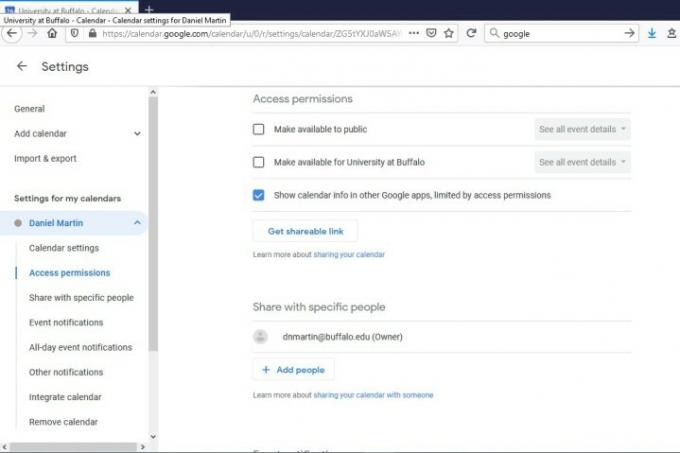
Schritt 4: Klicken Schicken, um den Kalender mit den gewünschten Empfängern zu teilen. Beachten Sie, dass jeder, mit dem Sie einen Kalender teilen, den per E-Mail gesendeten Link öffnen muss, um Zugriff zu erhalten Wenn jemand selbst keinen Google Kalender hat, müssen Sie den Kalender öffentlich machen, damit er ihn nutzen kann Schau es dir an.

Empfehlungen der Redaktion
- Warum sperrt Google einigen seiner Mitarbeiter den Internetzugriff?
- Das gesamte Internet gehört mittlerweile der KI von Google
- Die häufigsten Probleme mit Microsoft Teams und wie man sie behebt
- So konvertieren Sie Ihre VHS-Kassetten in DVD, Blu-ray oder digital
- Was ist MusicLM? Schauen Sie sich die Text-zu-Musik-KI von Google an
Werten Sie Ihren Lebensstil aufDigital Trends hilft Lesern mit den neuesten Nachrichten, unterhaltsamen Produktrezensionen, aufschlussreichen Leitartikeln und einzigartigen Einblicken, den Überblick über die schnelllebige Welt der Technik zu behalten.



